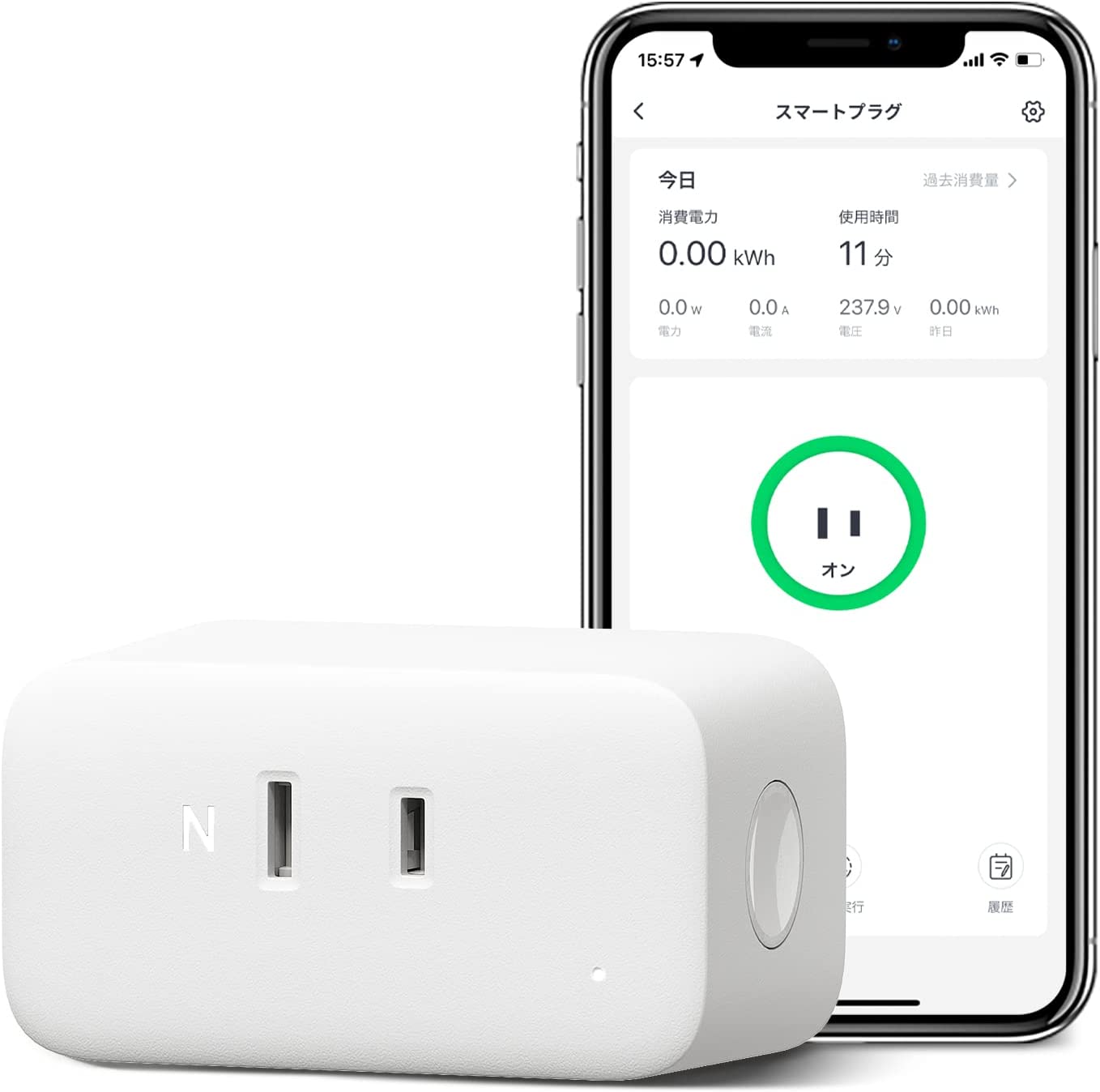デスクライトは夜間作業において、デスクを明るくしてくれることは勿論、目の疲れを軽減させてくれるので必須。
これまではアームライトにスマートLEDを取り付けて運用していて、利便性は申し分なかったもののアームの圧迫感が気になっていました。
そこで、もはやガジェット好きの間では定番となったBenQ Halo モニターライトを購入したので設置&使用感のレビューをしていきます。
結論としては、最小限のスペースで手元を明るくできるモニターライトです。ミニマルな雰囲気と高い質感で所有欲を満たしてくれる一方、間接照明として考えると少し暗いので、デスク全体の明るさを確保したいならもう一工夫必要だと感じました。
- BenQ Haloの梱包、付属品の詳細
- BenQ Haloの設置方法
- BenQ Haloのメリットとデメリット、購入前に考慮すべき注意点
- 実際にHaloを使った感想
BenQ Halo モニターライト 開封
BenQ Haloの外箱です。よくあるダンボールに包まれて届きました。
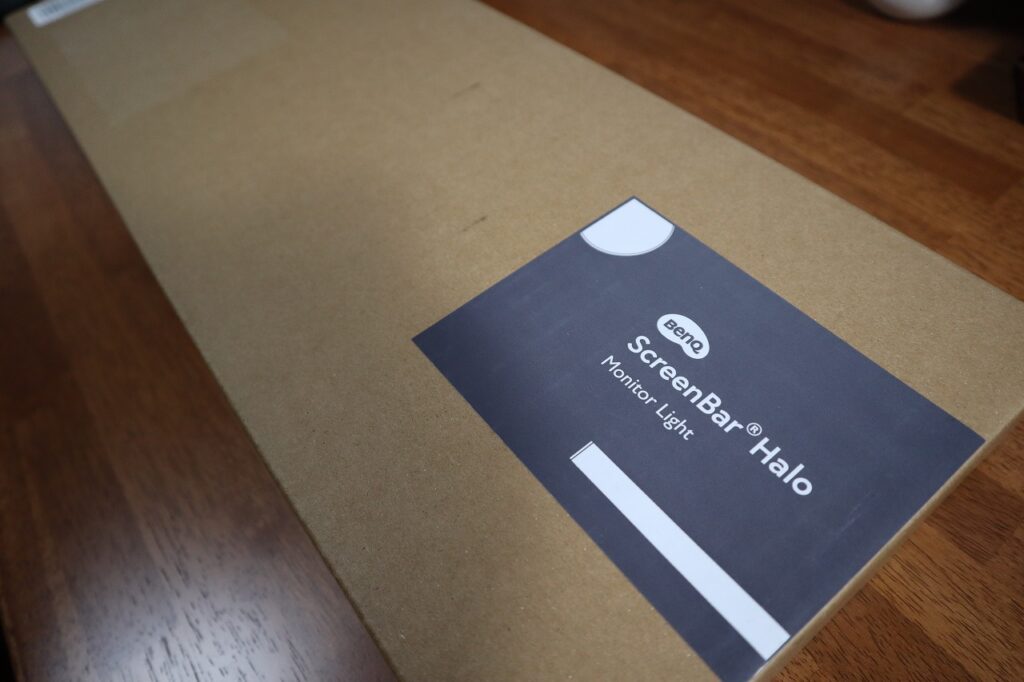
商品ダンボールに直接伝票を張られているパターンかと思いつつ開封したところ、更に綺麗なパッケージが出てきました。ブラックで高級感があり、期待が高まります。

シールを切って開けると、さっそく本体とコントローラーが出てきます。綺麗な梱包です。

BenQ Halo スクリーンバーの付属品は下記です。
- Halo スクリーンバー本体 (150cm USBケーブル・ライトバー・クリップ一体化)
- Halo コントローラー
- 単4形電池×3本
- 湾曲モニターアクセサリー
- 取扱説明書(日本語)、保証書
通常の給電はUSB給電が想定されており、コンセント用のアダプタは付属していません。コンセントで使いたい場合は別途アダプタを購入する必要があります。
本体、クリップ、ケーブルは一体型。それぞれを切り離すことはできません。

コントローラーに必要な電池は付属しています。また、湾曲型モニター用のアクセサリーが付属していおり、湾曲型モニタにも対応しています。(私のディスプレイは平面の為今回は不使用)

BenQ Halo モニターライト 設置
早速Haloを設置していきます。Haloの給電はUSBですが、ディスプレイから電源を取る場合ですとディスプレイの電源を切った際にライトまで消えてしまいます。
なので今回は別途持っていたアダプタを使って、コンセント経由で給電します。

コントローラーは電池式です。初回の電池は付属している為、導入時に別途購入する必要はありません。

設置は、クリップを使って本体をディスプレイに引っかけるだけでOKです。

Haloを導入した結果、デスク全体像はこのようになりました。


右側にあったアームライトが無くなり、デスクの右側がかなりスッキリしました。
(逆に右側の壁が寂しくなったので何か追加していきます…)
早速夜間にBenQ Haloを点灯してみると…

以外にも広範囲で明るくなり、特に手元の明るさには驚きました。
BenQ Haloは前だけでなく、後ろにもLEDがついており、後ろ側も照らしてくれるようになっています。このバックライトのお陰で間接照明感があり、雰囲気が出てかっこいいです。
BenQ Halo モニターライト レビュー
BenQのHaloを実際に使って、良いと思った所と今一つと感じた所をそれぞれ挙げました。
良かったポイントは下記です。
- ディスプレイにマウントするためほぼ場所を取らない
- デスクにマッチする高い質感の良デザイン
- 反応が良く使いやすいコントローラー
- 十分な明るさをもつフロントライト
逆に惜しいと感じたポイントは下記です。
- バックライトの範囲が狭い
- 本体とケーブルが一体化している
- スマホでの操作が出来ない
GOOD: ディスプレイにマウントするためほぼ場所を取らない
スクリーンバーを使う最も大きなメリットは、場所をほぼ取らないこと。
通常の間接照明やデスクライトを使う場合、どうしてもその分場所を取ってしまいます。しかし、スクリーンバーはディスプレイの上にくっ付けられるためディスプレイの上部分のスペースを少し占有するだけです。

先述の通り、私は元々クランプ型のアームライトを使っていて、デスク右側のスペースをかなり取られてしまっていました。
今回BenQ Halo モニターライトを導入したことで、アームライトに占有されていた右側はスッキリ。これでデスクを広く使ったり、別のガジェットを置いたりするスペースが確保出来ました。
ディスプレイ上の占有スペースは私の設置角度では約3cm。背面へのでっぱりは約8cm。前面は約4.5cmです。殆どの場合は問題ないと思いますが、背面のスペースが極端に狭い場合は注意が必要かもしれません。
また、昇降デスクを使っている方はスタンディング時にモニターライトがぶつかってしまわないか念のため注意してください。
GOOD: デスクにマッチする高い質感の良デザイン
私がBenQのHaloを選んだ理由の一つに、デザインがあります。
モニターライトは常に視界に入るため、安っぽくなく、デスクに馴染むデザインである必要がありました。
BenQのHaloはダークグレーと、一部ブラックのツートンカラー。素材感から安っぽさは全くありません。個人的にオールブラックでプラスチックとかだとすごく安っぽく見えるので、このデザインは気に入っています。

ダークグレーは一般的なブラックのディスプレイに良く馴染む良い色です。
また、中央部分にロゴが入っていますが、主張がほぼなく、悪目立ちしない点も気に入っています。

当初別機種としてyeelightのモニターライトも検討したのですが、ロゴの主張が激しく断念した経緯があります。
ライトは一般的なLEDです。この部分は一度設置してしまえば、見ようとしなければ見えないのであまり気にする必要はなさそうです。

また、リモートコントローラーについても同じく質感が高く、デスクに置くだけで所有欲を満たしてくれます。

GOOD: 反応が良く使いやすいリモートコントローラー

BenQのHaloには以下の機能がついたコントローラーが付属しています。
- 輝度の調整
- 色温度の調整(白色~暖色)
- 点灯方法の調整(フロントのみ、バックのみ、フロント・バック両方)
- 自動調整機能
- お気に入り機能
コントローラーについては発売から1年が経過した2023年の1月にアップデートがあったようです。
アップデート前のモデルではボタンの反応が悪かったようですが、アップデート後のモデルでは即座にボタンが反応するように改良されたとのこと。
実際に試してみると各ボタンのレスポンスは良好です。

明るさ、色温度については側面をダイヤルのように回すことで、直感的に調整することが出来ます。

点灯方法は以下の3種類。
- フロントライトのみ点灯
- バックライトのみ点灯
- フロント・バック両方点灯



一応3種類ありますが、フロントライト・バックライトの両点灯しか使わないような気もします。
その他の機能として…
自動調整機能は周囲の明るさに合わせて明るさを自動調整してくれる機能です。あるのは嬉しいですが、個人的には使わなそうです。私は明るい時は消す、暗くなったら付けるの2パターンで十分。
お気に入り機能は、設定した状態をお気に入りとして保存しておくことが出来ます。保存した設定値をすぐに呼び出せるので、頻繁にライトの調節をする方には嬉しい機能です。
総合的に見てリモコンは質感、操作感ともに優秀です。
ただ、この後悪い点としてあげますが個人的にはリモコンよりもスマホで操作出来ると良いと思っていて、リモコンの必要性にはちょっと疑問があります。
GOOD: 十分な明るさをもつフロントライト
フロントライトはスクリーンバーの横幅以上、広範囲に渡りデスクを照らしてくれます。明るさは十分。通常のPC作業は勿論、読書なども問題なさそうです。

また、フロントライトの角度は手前~奥で調節が出来ます。横方向の調節は出来ないので、斜めに照らすのは不可です。


LEDが直接目に入らないため、間接照明の電球のようにまぶしくならないのは素晴らしいポイント。

BAD:バックライトの範囲が狭い
バックライトは補助的な機能ではありますが、欲を言えばもう少し広い範囲を照らしてくれると嬉しいです。バックライトはクリップ部分についている為、フロントライトと違って横の広さがありません。
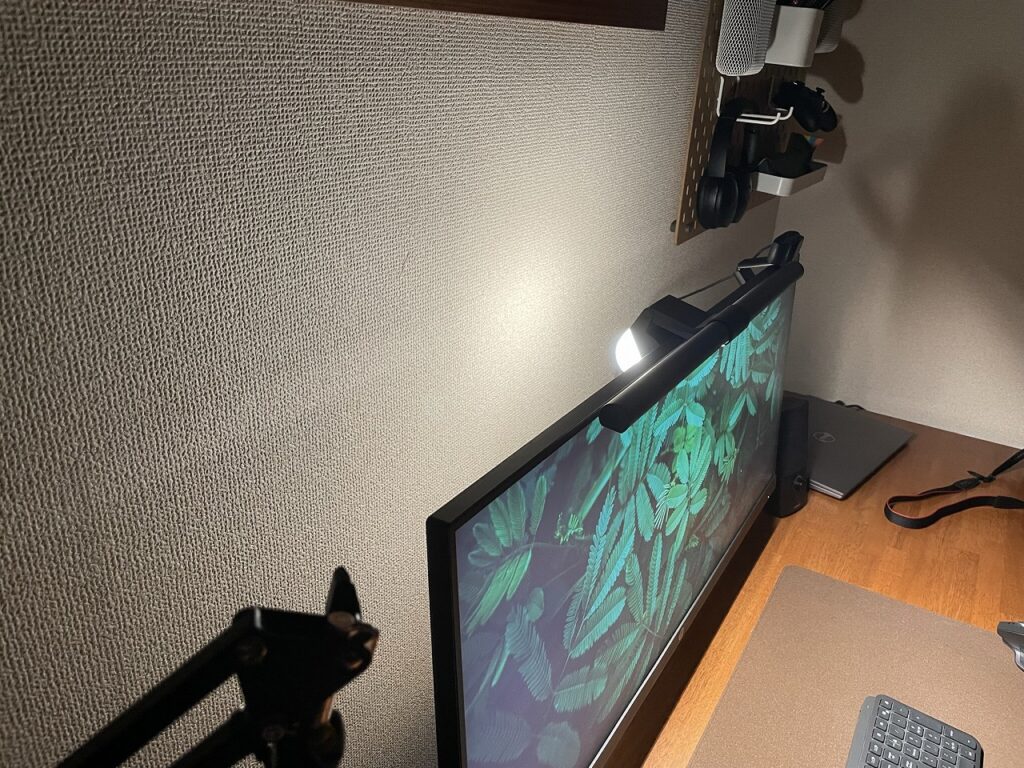
私は34インチのウルトラワイドディスプレイを使っていますが、このバックライトだと明るくなる範囲が少し足りないなと感じました。中央部分は明るいですが、両サイドは少し暗いです。

バックライトの光がもう少し横に広がると嬉しかったです。もう少し小さいディスプレイの場合は問題ないかもしれません。
とはいえ、バックライトが無い場合に比べて目が楽になるのは間違いないでしょう。
BAD:スマホでの操作が出来ない
Haloの操作はリモートコントローラーが必須です。先にレビューした通り、リモコンの出来は良いですが、スマホと連携出来るともっと良かったと思います。
リモコンと違ってスマホであればいつも手元にありますし、デスクから離れていてもライトの操作が出来ます。
BAD:本体とケーブルが一体化している
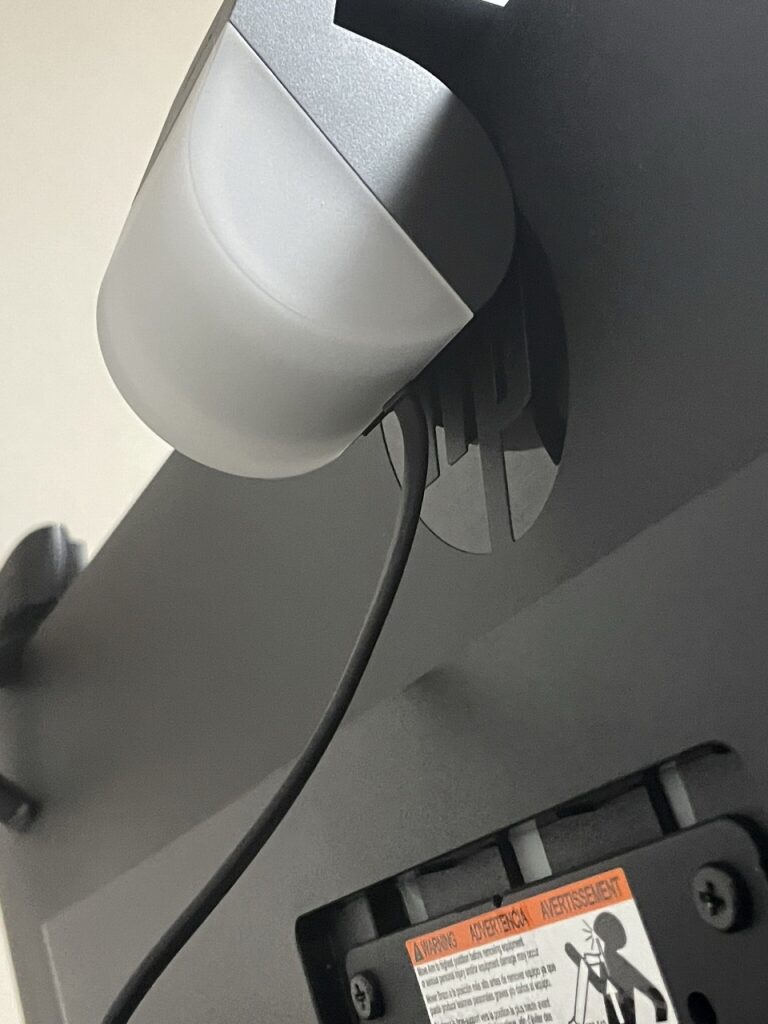
BenQ Haloのケーブルは本体と一体化しており、外せません。つまり
ケーブルの故障=本体の故障
になってしまいます。ケーブルは着脱できる仕様だと良かったですね。決して安くない商品なので、もう少し頑張って欲しかった部分です。
 あまちゃん
あまちゃんケーブルの扱いには注意しましょう。
購入において注意したいポイント
購入において注意したいポイントは下記。
- USBで給電する場合、ケーブルの長さが足りるか注意
- ACアダプタで給電したい場合は別途アダプタを用意する必要あり
- ウェブカメラの設置場所を確保できるか
USBで給電する場合、ケーブルの長さが足りるか注意
USBで給電する場合、ケーブルの長さが足りるか注意してください。ケーブルの長さは150cmです。
ディスプレイにUSBポートがあり、そこから給電する場合はケーブルの長さは問題ありませんが、ディスプレイの電源を消した際に給電が止まってモニターライトも消えてしまう可能性があります。
一方で、PC本体から給電する場合、設置位置からPC本体までの距離を考慮して必要に応じてUSBの延長ケーブルを用意するとよいでしょう。
ACアダプタで給電したい場合は別途アダプタを用意する必要あり
BenQのHaloはUSB給電の想定なので、コンセント用のアダプタは付属していません。USBではなくコンセントから給電しようと考えている場合は、別途用意が必要なのでご注意ください。
ウェブカメラの設置場所を確保できるか
Haloはディスプレイ上のマウントとなるため、同じくディスプレイ上にウェブカメラを設置している場合は、干渉しないか注意が必要です。
私の場合はHaloの横にスペースがまだあったので問題ありませんでした。

LogicoolのC920nの場合は、モニターライトの中央部分に普通にマウントすることも可能でした。

必要に応じて別売りのウェブカメラ用マウントパーツを購入することでその他のウェブカメラでも設置できるようになります。
一工夫:SwichBotのプラグミニと組み合わせてグレードアップ
先に記載した「スマホで操作出来ない」「バックライトをもう少し強くしたい」を解決するために、BenQのHaloにSwitchBotのプラグミニとLEDテープライトを組み合わせてスマート化してみました!
結果的にどちらの問題も解決しました。スマート化、おすすめです。
- スマホ/声で電源の操作ができるようになるため、コントローラーをデスクに置いておく必要がなくなった
- LEDテープライトも一括管理して、バックライトの弱さを補えた
詳細はこちらの記事へどうぞ!

BenQ Halo モニターライト:口コミ
BenQ Halo モニターライト:まとめ

結論としては、最小限のスペースで手元の明るさを確保できるデスクライトです。
私が感じた良い点と悪い点をまとめると以下の通り。
- ディスプレイにマウントするためほぼ場所を取らない
- デスクにマッチする高い質感の良デザイン
- 反応が良く使いやすいコントローラー
- 十分な明るさをもつフロントライト
- バックライトの範囲が狭い
- 本体とケーブルが一体化している
- スマホでの操作が出来ない
購入時に注意したいポイントは下記です。
- USBで給電する場合、ケーブルの長さが足りるか注意
- ACアダプタで給電したい場合は別途アダプタを用意する必要あり
- ウェブカメラの設置場所を確保できるか
手元を照らすライトとしての性能は十分で、設置場所を取らないためデスクを広く使うことができるようになりました。
一方で、間接照明としてはバックライトの強さが物足りず、デスク全体を明るくしたい場合はもう一工夫必要かなと感じました。
細かい改善点はありますが、デザインが素晴らしくガジェット好きなら所有欲をかなり満たしてくれます。デスクを無駄のないミニマルなスタイルに変えてくれるガジェットだと思います。